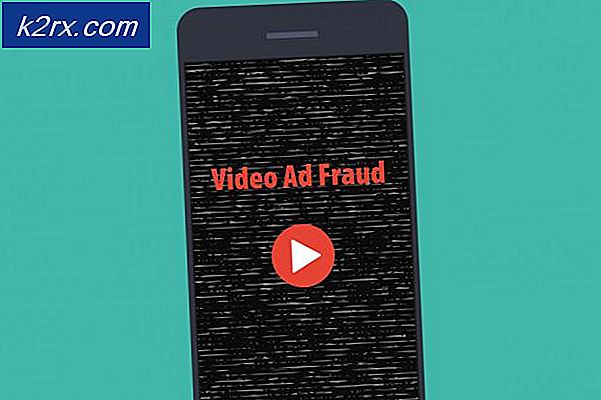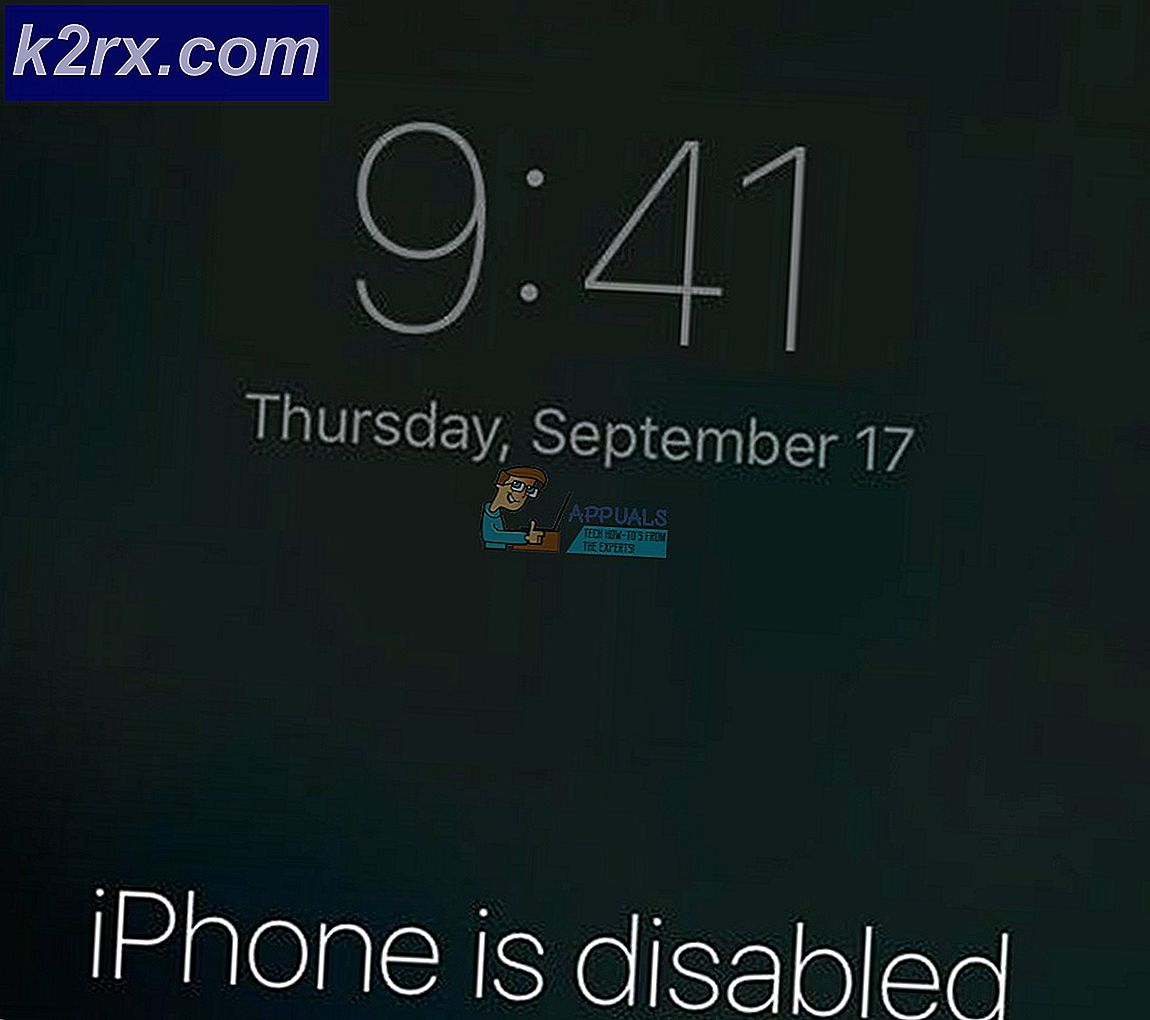PUBG Dokularının Yüklenmemesi Nasıl Onarılır?
PUBG oyuncuları bir oyuna başladığında, oyuncu yere indiğinde binaların ve diğer etraftaki dokuların yüklenmesi başarısız oluyor. Bu, oyunu başından itibaren neredeyse oynanamaz hale getirir ve dokuların yüklenmesi biraz zaman alır ve sizi rakipleriniz için kolay bir hedef haline getirir.
PUBG'de dokuların yükleme hızını iyileştirmek için yapabileceğiniz birkaç farklı şey var, ancak yine de kurulumunuzun PUBG'yi problemsiz çalıştırıp çalıştırmadığını kontrol etmelisiniz. Sorununuzu çözmek için hazırladığımız yöntemlere göz atın!
PUBG Dokularının Yüklenmemesine Neden Olan Nedir?
PUBG dokuları yavaş yüklenir çünkü yeterli bellek kaynağı eksiktir veya o anda erişilemez. Bununla birlikte, çözümü daha açık hale getirmek için üzerinde çalışılabilecek bazı spesifik nedenler vardır. Aşağıdan kontrol edin:
1.Çözüm: Grafik Sürücülerinizi Güncelleyin
Video oyunlarınızda meydana gelen böyle bir sorunu çözmek için yapabileceğiniz en iyi şey genellikle budur. Grafik kartı sürücüleri, bilgisayar ve grafik kartı arasındaki ana iletişim kanalıdır ve en son sürücülerin kurulu olması önemlidir. Aşağıdaki talimatları izleyerek bunu yaptığınızdan emin olun!
- Başlat menüsü düğmesini tıkladığınızdan emin olun, "Aygıt Yöneticisi”Ve sonuçlar listesinden ilkini tıklayarak seçin. Ayrıca şunu da kullanabilirsiniz: Windows Tuşu + R tuşu kombinasyonu Çalıştır iletişim kutusunu açmak için. "Yazın"devmgmt.mscAygıt Yöneticisini çalıştırmak için Çalıştır kutusuna ”yazın ve Tamam'a tıklayın.
- Bilgisayarınıza taktığınız video kartını güncellemek için, Ekran adaptörleri bölümünde, grafik kartınıza sağ tıklayın ve Cihazı Kaldırseçeneği.
- Geçerli grafik aygıt sürücüsünün silinmesini onaylamanızı ve kaldırma işleminin tamamlanmasını beklemenizi isteyebilecek tüm iletişim istemlerini onaylayın.
- NVIDIA’nın veya AMD’nin web sitesinde grafik kartı sürücünüzü arayın. Cihazınız ve işletim sisteminiz hakkında gerekli bilgileri girin ve tıklayın. Arama.
- Mevcut tüm sürücülerin bir listesi, en yenisi en üstte olacak şekilde kronolojik bir sıraya göre sıralanmalıdır. En son girişi seçtiğinizden emin olun, adına tıklayın ve İndir bundan sonra düğmesine basın. Yürütülebilir dosyayı bilgisayarınıza kaydedin, açın ve ekrandaki komutları takip edin yüklemek için. Şimdi PUBG'deki dokuların düzgün yüklenip yüklenmediğini kontrol edin!
2.Çözüm: NVIDIA ShadowPlay'i devre dışı bırakın (yalnızca NVIDIA kullanıcıları)
NVIDIA ShadowPlay, kullanıcıların oyun videolarının, ekran görüntülerinin ve canlı yayınlarının kayıtlarını kolayca yakalayıp paylaşmasını sağlayan bir araçtır. Bu GeForce deneyim aracının bir parçasıdır ve kısayol tuşları vb. Kullanarak ona kolayca erişebilirsiniz. Ancak, bazı kullanıcılar NVIDIA ShadowPlay'i devre dışı bırakmanın doku yüklemeyle ilgili sorunu çözdüğünü bildirdi ve bu özelliğin kaynak açısından yoğun olduğu görülüyor. Ayrıca devre dışı bırakmak için aşağıdaki adımları izleyin!
- Açık GeForce Deneyimi Masaüstünüzde veya Başlat menüsünde arayarak. Açmasını bekleyin ve dişli simgesi açmak için sağ üst köşede olması gereken ana ekrandan Ayarlar.
- İtibaren Genel sekmesini bulun Paylaş seçeneği "Oyununuzu kaydetmenize, yayınlamanıza, yayınlamanıza ve ekran görüntülerini almanıza olanak tanır"Açıklaması altında. Devre dışı bırakmak için kaydırıcıyı sola kaydırdığınızdan emin olun.
- Kabul etmek Yaptığınız değişiklikler ve PUBG dokularının artık düzgün şekilde yüklenip yüklenmediğini kontrol edin!
3. Çözüm: Oyunu Yükleyin veya Disk Sayfanızı SSD'ye Taşıyın
Bilgisayarınıza bağlı bir SSD'niz varsa, yükleme sürelerini iyileştirmek için PUBG oyununu üzerinde depolamak akıllıca olacaktır. Bu, oyunu kaldırıp bir SSD sürücüsüne yeniden yüklemek kadar kolay yapılabilir. İlerlemeniz hesabınıza bağlıdır, bu nedenle veri kaybı konusunda endişelenmeyin!
- Başlat menüsüne tıklayın ve açın Kontrol Paneli arayarak. Alternatif olarak, Windows 10 kullanıyorsanız ayarları açmak için dişli simgesine tıklayabilirsiniz.
- Denetim Masası'nda şunu seçin: Farklı görüntüle - Kategori sağ üst köşede ve tıklayın Programı kaldır Programlar bölümü altında.
- Ayarlar uygulamasını kullanıyorsanız, Uygulamalar PC'nizde yüklü tüm programların listesini hemen açmalısınız.
- Bulun PUBG Denetim Masası veya Ayarlar'a girin ve tıklayın Kaldır.
- Kaldırma sihirbazı açılmalıdır, bu yüzden kaldırmak için talimatları izleyin.
- Tıklayın Bitiş kaldırıcı işlemi tamamladığında ve oyunu ilk yüklediğiniz şekilde yeniden yüklediğinizden emin olun. Yalnızca bu sefer nereye kuracağınız sorulduğunda SSD sürücünüzde bir konum seçin. Oyun Steam'de bulunuyorsa, SSD sürücünüzde bir kitaplık oluşturduğunuzdan emin olun.
- Açın Buhar PC istemcisi üzerindeki kısayoluna çift tıklayarak Masaüstü Bilgisayar ya da Başlat menüsünde arayarak, sadece "Steam" yazıp tıkladıktan sonra Başlat menüsü düğmesi ya da Ara (Cortana)
- Steam istemcisi açıldıktan sonra, Buhar pencerenin sağ üst kısmındaki düğmesine basın ve Ayarlar. Şuraya gidin: İndirilenler sekmesindeki Ayarlar pencere ve tıklayın Steam Kitaplığı Klasörleri. Tıkla Kitaplık Klasörü Ekle
- SSD sürücünüze göz attığınızdan ve içinde bulunan bir klasör seçtiğinizden emin olun!
- Kurulum Steam'de başladığında, bu kütüphaneyi seçtiğinizden emin olun! Sorunun hala devam edip etmediğini kontrol edin!
Ancak, SSD sürücünüzde oyunu dahil etmek için yeterli alan yoksa, disk belleği dosyanızı SSD sürücüsüne taşımayı deneyebilirsiniz. PUBG, RAM yoğun olduğundan, genellikle fazladan kaynaklar için disk belleği dosyasına güvenir ve disk belleği dosyasının hızlı SSD'de bulunması daha iyi olur! Aşağıda yaptığınızdan emin olun!
- Sağ tıklayın Bu bilgisayar Genellikle Masaüstünüzde veya Dosya Gezgini'nde bulunabilen giriş. Seç Özellikleri.
- Tıkla "Gelişmiş sistem AyarlarıPencerenin sağ tarafındaki ”düğmesine basın ve ileri Altında Verim bölümünde tıklayın Ayarlar ve şuraya gidin: ileri bu pencerenin sekmesi.
- Altında Sanal bellek bölümünde tıklayın Değişiklik. "Tüm sürücüler için disk belleği dosyası boyutunu otomatik olarak yönetin”Seçeneği seçilmiştir, işareti kaldırmak ve disk belleği dosyası belleğini depolamak istediğiniz SSD sürücünüzü seçin.
- Doğru diski seçtikten sonra, özel boyutun yanındaki radyo düğmesine tıklayın ve İlk ve Maksimum Halihazırda kullandığınız miktarı seçebilir veya biraz artırabilirsiniz!
- Büyük değişiklikleri önlemek için başlangıç ve maksimum boyutu aynı değere ayarladığınızdan emin olun. PUBG dokularının hala yüklenip yüklenmediğini kontrol edin!